Jak skompresować wideo dla Vimeo w trybie offline i online?
- Kompresuj za pomocą VLC
- Kompresuj za pomocą Camtasia
- Użyj Windows Movie Maker
- Kompresuj w Premiere
- Użyj Final Cut Pro
- Użyj programu Windows Media Player
- Wciśnij hamulec ręczny
- Kompresuj za pomocą Ffmpeg
- Kompresuj za pomocą iMovie
- Kompresuj w programie PowerPoint
- Kompresuj w QuickTime
- Kompresuj w Dropbox
Vimeo to znana platforma do udostępniania wideo z funkcjami takimi jak transmisje na żywo i dostosowywanie wideo. Użytkownicy mogą przesyłać filmy, oglądać, tworzyć listy odtwarzania, zapisywać filmy, a nawet komentować inne filmy. Ponadto Vimeo jest platformą do udostępniania wideo bez reklam, co czyni ją dobrą platformą do tworzenia bazy fanów. Ta platforma jest również znana z wysokiej jakości filmów i treści artystycznych. Co więcej, możesz uzyskać do niego dostęp za darmo, ale ma opłaty za funkcje Premium, które pozwalają przesyłać mnóstwo filmów. Przesyłanie filmów na Vimeo jest łatwe; ma jednak limit maksymalnego rozmiaru. Jeśli więc chcesz poznać tzw kompresja wideo dla Vimeo, przeczytaj ten artykuł w całości.
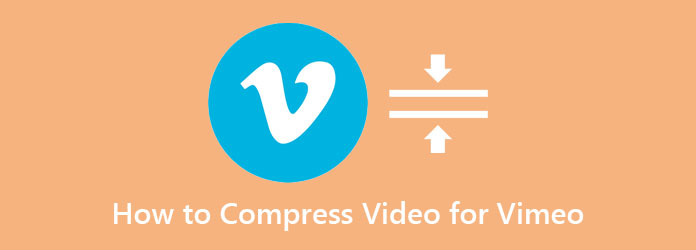
Część 1. Kompresja wideo dla Vimeo na komputerze
Kompresja wideo na komputerze jest łatwiejsza dzięki najbardziej wyjątkowemu narzędziu do kompresji wideo. Jednak nie wszystkie aplikacje do pobrania są bezpłatne. Ale nie martw się, ponieważ w tej części nauczymy Cię, jak kompresować filmy za darmo za pomocą najlepszego narzędzia.
Tipard Video Converter Ultimate
Tipard Video Converter Ultimate to idealne narzędzie do kompresji wideo dla Ciebie. Jest wypełniony wieloma zaawansowanymi funkcjami edycji, których możesz użyć do ulepszenia swojego wideo. Korzystając z funkcji kompresora wideo, możesz skompresować rozmiar wideo, dostosowując rozmiar, format, rozdzielczość i szybkość transmisji wideo. Co więcej, Tipard Video Converter Ultimate ma kompresor wideo, narzędzie do usuwania znaków wodnych wideo, korekcję kolorów, narzędzie do tworzenia GIF-ów i wiele innych. Ponadto obsługuje wszystkie formaty wideo i audio, takie jak MP4, AVI, MKV, MOV, M4V, WebM, WMV i ponad 500 innych. Ponadto wielu początkujących woli korzystać z tego narzędzia, ponieważ ma ono prosty interfejs użytkownika. Fantastyczne w tym narzędziu jest to, że generuje wysokiej jakości wydruki.
Jak zmniejszyć rozmiar wideo dla Vimeo za pomocą Tipard Video Converter Ultimate:
Krok 1Po pierwsze, musisz pobrać Tipard Video Converter Ultimate klikając przycisk Do pobrania przycisk poniżej dla Windows lub Mac. Po pobraniu uruchom aplikację na swoim komputerze.
Krok 2Idź do Toolbox panelu w głównym interfejsie i wybierz Kompresor wideo opcja.
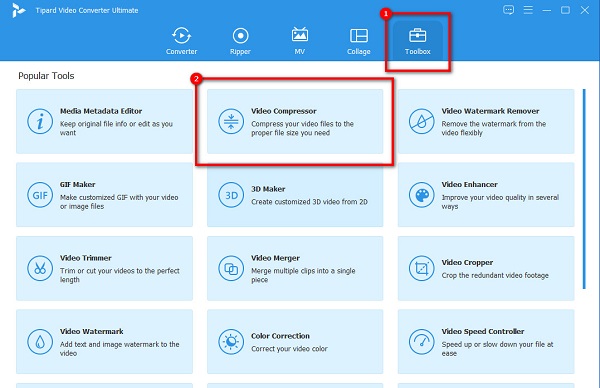
Krok 3Następnie zaznacz + przycisk podpisu, aby przesłać film, który chcesz skompresować. Możesz także przeciągnij-upuść swój film z plików komputerowych, aby przesłać film.
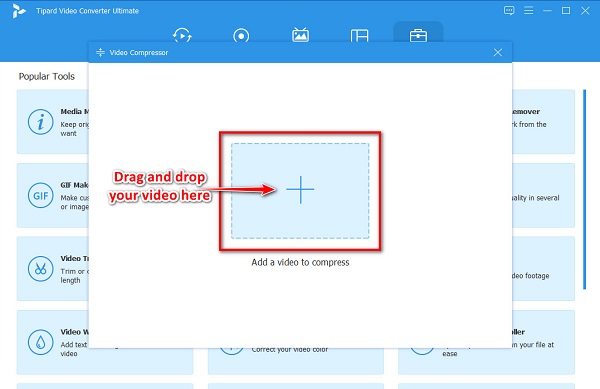
Krok 4W następnym interfejsie zobaczysz opcje, których możesz użyć do kompresji wideo. W tym samouczku dostosujemy rozmiar Twojego wideo. Kliknij strzałka w górę/w dół lub przytrzymaj i przeciągnij dotychczasowy suwak do procentu, który chcesz zmniejszyć.
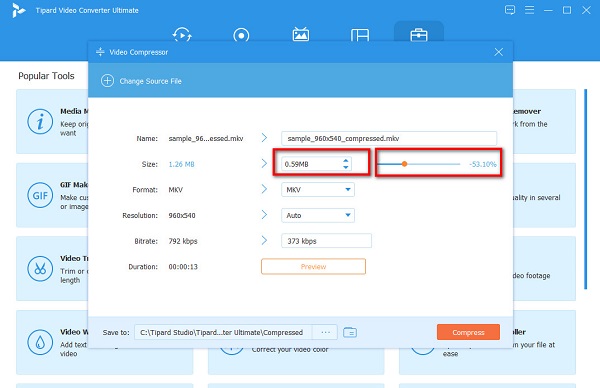
Krok 5Na koniec możesz wyświetlić podgląd swojego filmu, jeśli chcesz. A jeśli jesteś zadowolony ze swojego wyjścia wideo, kliknij Kompresować przycisk, aby zakończyć proces.
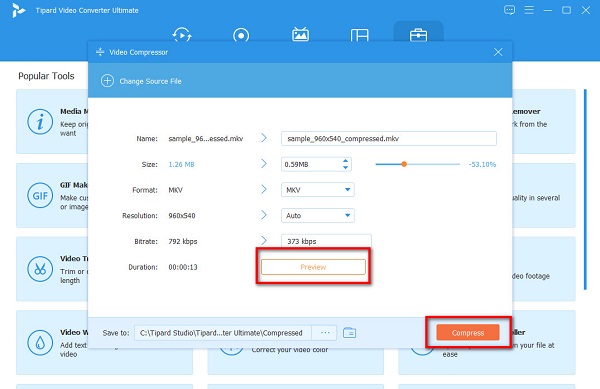
Następnie poczekaj kilka sekund, a zobaczysz, że skompresowane wideo jest zapisywane w folderach urządzenia.
Kompresor wideo
Kompresor wideo to standardowy kompresor wideo, którego można użyć do zmniejszenia rozmiaru pliku wideo. Korzystając z tej aplikacji, możesz dostosować rozmiar klatki wideo, szybkość transmisji bitów i format, aby zmniejszyć jego rozmiar. Oprócz tego obsługuje najpopularniejsze formaty plików, w tym MPV, AVI, MOV, MKV i inne. Może także kompresować pliki bez utraty ich jakości. Ma jednak trudny w obsłudze interfejs użytkownika, co utrudnia korzystanie z niego początkującym.
Jak kompresować filmy za pomocą Video Compressor:
Krok 1Pobierz najnowszą wersję Kompresor wideo na komputerze, a następnie otwórz aplikację.
Krok 2Poprawić suwak na video Bitrate panelu w głównym interfejsie oprogramowania, aby skompresować wideo.
Krok 3A następnie kliknij Kompresować w prawym dolnym rogu interfejsu, aby zakończyć proces.
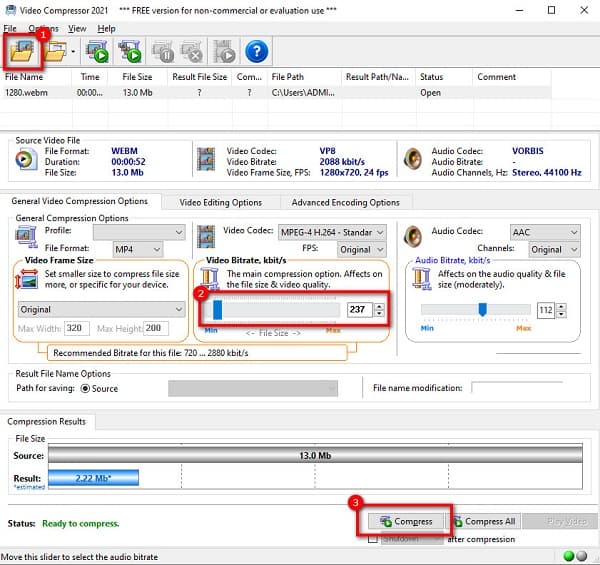
Część 2. Kompresuj wideo dla Vimeo Online
Możesz także użyć kompresora plików online, jeśli nie chcesz pobierać aplikacji na swój komputer. Istnieje wiele kompresorów wideo, które można znaleźć w Internecie. Ale nie wszystkie są bezpłatne i bezpieczne w użyciu. W tej części poznasz dwa najdoskonalsze kompresory wideo online i pokażesz szczegółowe instrukcje, jak z nich korzystać.
Bezpłatna konwersja
Bezpłatna konwersja należy do znanych w Internecie kompresory wideo które można znaleźć w Internecie. Możesz uzyskać dostęp do tej aplikacji online w prawie wszystkich przeglądarkach internetowych, w tym Google, Firefox i Safari. Co więcej, wykorzystuje technologię AI (sztuczna inteligencja), która automatycznie kompresuje Twoje filmy. Obsługuje również standardowe formaty plików, takie jak MP4, AVI, MOV i MKV. Ponadto możesz również zmniejszyć rozmiar swojego filmu, dostosowując opcje zaawansowane i wybierając docelowy rozmiar swojego filmu. Nie musisz też martwić się o bezpieczeństwo swoich plików, ponieważ FreeConvert jest bezpieczny i darmowy. Zawiera jednak wiele brzydkich reklam, które mogą przeszkadzać podczas kompresji wideo. Niemniej jednak wiele osób nadal używa tej aplikacji do kompresji swoich filmów.
Jak zmniejszyć pliki dla Vimeo za pomocą FreeConvert:
Krok 1Otwórz przeglądarkę i wyszukaj Bezpłatna konwersja w polu wyszukiwania. Następnie w głównym interfejsie kliknij Wybierz pliki przycisk, aby zaimportować wideo, które chcesz skompresować.
Krok 2Po przesłaniu filmu kliknij przycisk ustawienia zaawansowane opcje, aby wybrać docelowy rozmiar filmu. Dostosuj suwak do żądanej wartości procentowej, a następnie kliknij Zastosuj ustawienia przycisk.
Krok 3Na koniec kliknij przycisk Kompresuj teraz w prawym dolnym rogu interfejsu, aby skompresować wideo.
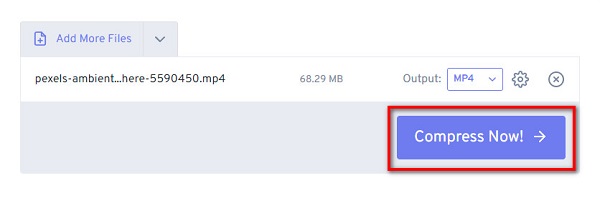
Clideo
Clideo to kolejne narzędzie, za pomocą którego możesz skompresować swój film za darmo i bezpiecznie. Jest to również narzędzie przyjazne dla początkujących, ponieważ ma intuicyjny interfejs użytkownika. Dodatkowo Clideo automatycznie kompresuje Twoje filmy. A jeśli chcesz dodać napisy do swojego filmu, Clideo ma również funkcję, w której możesz dodać napisy do swojego filmu. Co więcej, mimo to ma szybki proces kompresji, mimo że jest narzędziem online. Obsługuje prawie wszystkie popularne formaty plików, w tym MP4, WMV, MOV, VOB i AVI. A jeśli chcesz sprawdzić podgląd swojego wideo, Clideo umożliwia podgląd go przed skompresowaniem wideo. Ale wadą tej aplikacji jest powolny proces przesyłania, co może być niewygodne dla wielu użytkowników i pozostawia znak wodny na wydruku. Mimo to nadal jest dobrym narzędziem do kompresji żądanych filmów.
Jak zmniejszyć rozmiar wideo za pomocą Clideo:
Krok 1W przeglądarce wyszukaj Clideo i przejdź do ich strony głównej. Następnie kliknij Wybierz pliki w głównym interfejsie użytkownika, aby przesłać wideo, które chcesz skompresować.
Krok 2Po przesłaniu filmu Clideo automatycznie zmniejszy rozmiar pliku wideo, a następnie przejdzie do następnego kroku.
Krok 3Kliknij Do pobrania przycisk, aby pobrać film na urządzenie. I to wszystko! Możesz teraz zlokalizować skompresowane wideo na swoim urządzeniu. Możesz także użyć tego narzędzia do kompresuj filmy dla WhatsApp.
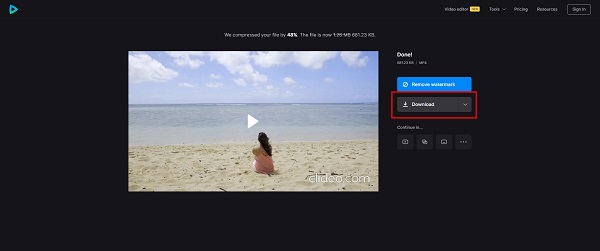
Część 3. Często zadawane pytania dotyczące kompresji wideo dla Vimeo
Czy mogę przesłać 30-minutowy film na Vimeo?
Nie. Możesz utworzyć tylko 10-minutowy film na Vimeo za pomocą Vimeo Create. Możesz także skonfigurować wideo w kreatorze i zmienić czas trwania między „Czas trwania: automatyczny” a „Niestandardowy”.
Jaki format wideo jest najlepszy dla Vimeo?
Vimeo akceptuje większość głównych kodeków wideo. Zalecają jednak korzystanie z H.264, aby uzyskać lepsze wyniki. Innym zalecanym formatem jest High Profile H.264 zamiast standardowych ustawień.
Jaka jest wada Vimeo?
Wadą Vimeo w porównaniu z innymi platformami do udostępniania wideo jest to, że ma mniej wyświetleń i niską pozycję w wynikach wyszukiwania Google. Co więcej, Vimeo ogranicza całkowitą ilość pamięci, z której możesz korzystać.
Wnioski
Jeśli szukasz kompresja wideo dla Vimeo, to powyżej przedstawiamy najwybitniejsze kompresory wideo. Istnieją również inne narzędzia do kompresji wideo, z których można korzystać w trybie offline i online. Ale jeśli chcesz bezstratnej kompresji, Tipard Video Converter Ultimate to najlepsze narzędzie dla Ciebie.







